Εάν είστε χρήστης Mac, μπορεί να αισθανθείτε εξοικειωμένοι με το iMovie. Το iMovie είναι το ισχυρό λογισμικό επεξεργασίας βίντεο για συσκευές Mac και iOS (iPhone / iPad / iPod). Είναι εύκολο να περιηγηθείτε στα κλιπ σας και να δημιουργήσετε ρυμουλκούμενα σε στυλ Χόλιγουντ και εκπληκτικές ταινίες ανάλυσης 4K. Ακόμη και ορισμένοι επαγγελματίες χρησιμοποιούν το iMovie λόγω των χρήσιμων λειτουργιών του. Το iMovie σάς επιτρέπει να επεξεργάζεστε εύκολα βίντεο.
Ωστόσο, είναι λίγο δύσκολο για πολλούς χρήστες να αποθηκεύουν ένα βίντεο στο iMovie. Μην ανησυχείτε, θα σας δείξουμε πώς να αποθηκεύσετε το iMovie σε αυτήν την ανάρτηση. Μπορείτε να συνεχίσετε να διαβάζετε για να βρείτε πώς να το κάνετε αποθηκεύστε το έργο iMovie σε Mac.
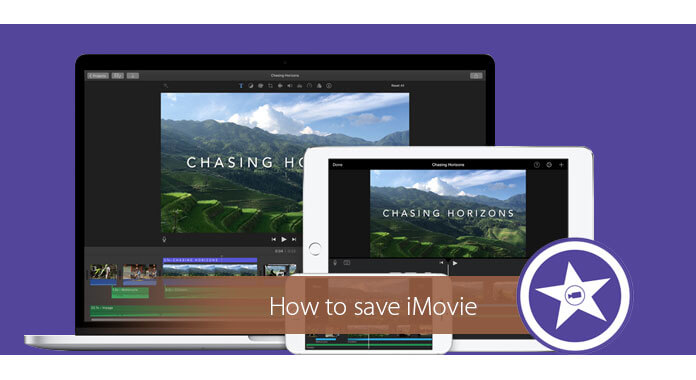
Το iMovie παρέχει πολλές συχνά χρησιμοποιούμενες μορφές εξόδου για να διαλέξετε. Μπορείτε να αποθηκεύσετε το έργο iMovie σε μια μορφή που σας ταιριάζει καλύτερα. Όταν θέλετε δημιουργήστε μια παρουσίαση διαφανειών στο iMovie και να αποθηκεύσετε το βίντεο, θα πρέπει να το εξαγάγετε σε Mac. Στη συνέχεια, μπορείτε να αποκτήσετε πρόσβαση σε αυτόν στο φάκελο Finder. Εάν βγείτε από το iMovie χωρίς να αποθηκεύσετε το έργο, το βίντεο iMovie θα χαθεί. Μπορείτε να ακολουθήσετε τον παρακάτω οδηγό για να μάθετε πώς να αποθηκεύετε το iMovie.
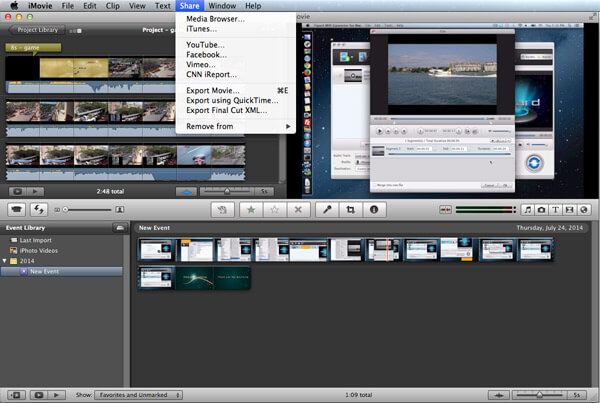
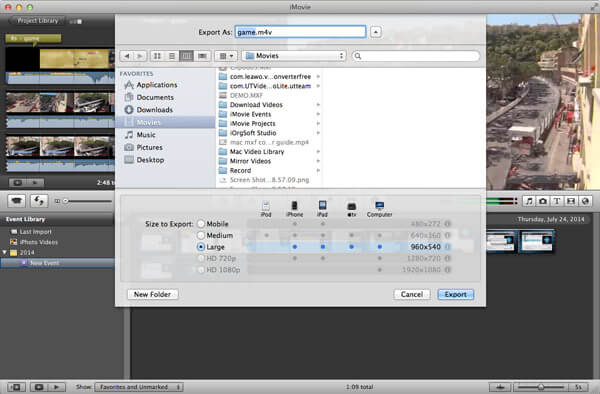
Μέσα σε λίγα δευτερόλεπτα, το έργο στο iMovie θα αποθηκευτεί σε Mac.
Μερικές φορές, για τα ημιτελή έργα στο iMovie, πρέπει επίσης να τα αποθηκεύσετε. Με αυτόν τον τρόπο, μπορείτε να επεξεργαστείτε το έργο σε άλλο Mac ή να συνεχίσετε την επεξεργασία στο Mac σας όταν έχετε ελεύθερο χρόνο.
Επιπλέον, όταν διακόπτεται το iMovie, θα χάσετε το έργο iMovie;
Φυσικά όχι. Το iMovie θα αποθηκεύσει αυτόματα ένα έργο. Αποθηκεύει όλα τα δεδομένα και τα στοιχεία του (βίντεο, εικόνες, ήχο) σε ένα αρχείο βιβλιοθήκης, το οποίο ονομάζεται iMovie Library. Όταν εκτελέσετε το iMovie την επόμενη φορά, θα ολοκληρωθεί επίσης το ημιτελές έργο.
Εδώ έρχεται η ερώτηση, πώς να αποθηκεύσετε ημιτελή έργα iMovie σε Mac; Εάν θέλετε να το κάνετε αυτό, πρέπει να ακολουθήσετε τα επόμενα βήματα.
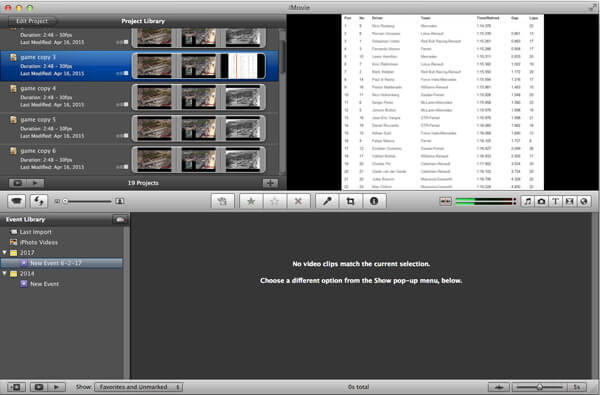
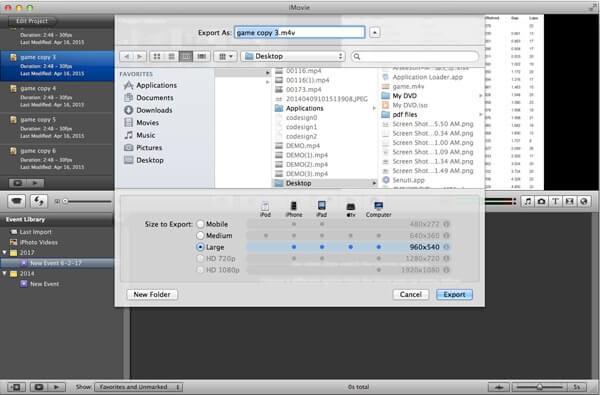
Όπως και η πρώτη μέθοδος παραπάνω, μπορείτε εύκολα να αποθηκεύσετε το ημιτελές έργο iMovie σε Mac. Μετά από αυτό, μπορείτε να συνεχίσετε να το επεξεργάζεστε όταν θέλετε.
Για το εξαγόμενο έργο iMovie, μπορείτε εύκολα να το αποθηκεύσετε σε σκληρό δίσκο σε Mac. Ή προσθέστε το αρχείο έργου στην άλλη κάρτα μνήμης, όπως USB, μονάδα flash κ.λπ.
Για χρήστες iMovie στο iPhone, τα βήματα είναι παρόμοια. Δείτε αυτόν τον οδηγό εδώ για να μάθετε πώς να το κάνετε εξαγωγή iMovie στο iPhone.
Το iMovie είναι ένα καλό πρόγραμμα επεξεργασίας βίντεο για χρήστες Mac. Αλλά εδώ προτείνουμε ειλικρινά την καλύτερη εναλλακτική λύση για Windows / Mac - Mac Video Converter Ultimate. Συμβατό με σχεδόν όλους τους υπολογιστές Mac, όπως MacBook Air, MacBook Pro, iMac, iMac Pro, Mac Pro, Mac mini κ.λπ.

Σε σύγκριση με το iMovie, παρέχει πιο ισχυρές δυνατότητες επεξεργασίας βίντεο. Επιπλέον, ακόμη και αν είστε η πρώτη φορά που το χρησιμοποιείτε, μπορείτε να το χρησιμοποιήσετε για να επεξεργαστείτε βίντεο και να προσαρμόσετε τα εφέ εξόδου για να δημιουργήσετε ένα βίντεο που σας αρέσει.

Λήψεις
100% ασφαλής. Χωρίς διαφημίσεις.
100% ασφαλής. Χωρίς διαφημίσεις.
Γιατί δεν μπορώ να αποθηκεύσω το iMovie μου;
Πολλοί λόγοι μπορεί να προκαλέσουν την αποτυχία εξαγωγής του έργου iMovie, όπως έλλειψη χώρου υπολογιστή, κατεστραμμένο έργο ή λάθος όνομα αρχείου εξαγωγής. Για να το λύσετε, πρέπει να βεβαιωθείτε ότι ο Mac σας διαθέτει αρκετό χώρο αποθήκευσης. Μπορείτε επίσης να ελέγξετε αν το έργο σας είναι κατεστραμμένο ή το όνομα του αρχείου είναι λάθος.
Αποθηκεύονται αυτόματα τα έργα στο iMovie;
Ναί. Δεν υπάρχει επιλογή Αποθήκευση στα μενού του iMovie. Τα έργα σας θα αποθηκευτούν αυτόματα στη βιβλιοθήκη iMovie. Μπορείτε να μοιραστείτε το έργο σε email, iTunes ή εξωτερική συσκευή.
Πού αποθηκεύονται τα έργα iMovie;
Όλα τα έργα iMovie θα αποθηκευτούν αυτόματα στη βιβλιοθήκη iMovie. Απλώς μεταβείτε στην Αρχική σελίδα (το όνομά σας)> Ταινίες> Βιβλιοθήκη iMovie για να ελέγξετε τα έργα σας.
Συμπέρασμα
Σε αυτήν την ανάρτηση, μιλάμε κυρίως για τον τρόπο αποθήκευσης του iMovie. Σας δείχνουμε τον απλό τρόπο αποθηκεύστε ένα έργο iMovie (ολοκληρωμένο / ημιτελές) σε Mac. Επιπλέον, σας λέμε την καλύτερη εναλλακτική λύση στο iMovie. Ελπίζουμε ότι μπορείτε να επεξεργαστείτε εύκολα το βίντεό σας αφού διαβάσετε αυτήν την ανάρτηση.

Το Video Converter Ultimate είναι εξαιρετικός μετατροπέας βίντεο, πρόγραμμα επεξεργασίας και ενισχυτής για μετατροπή, βελτίωση και επεξεργασία βίντεο και μουσικής σε 1000 μορφές και πολλά άλλα.
100% ασφαλής. Χωρίς διαφημίσεις.
100% ασφαλής. Χωρίς διαφημίσεις.